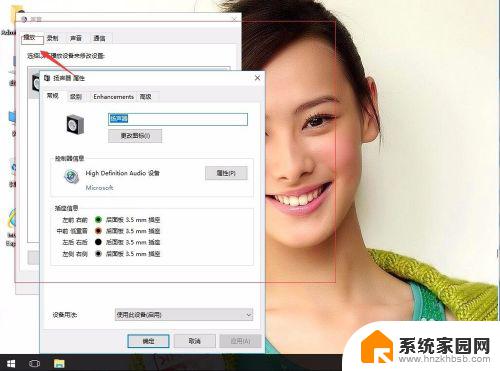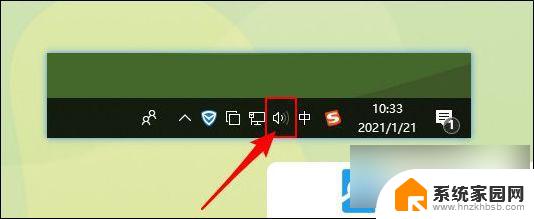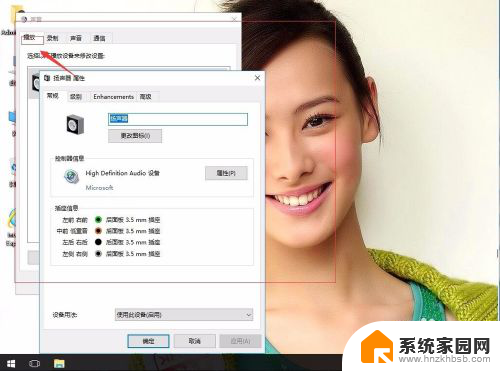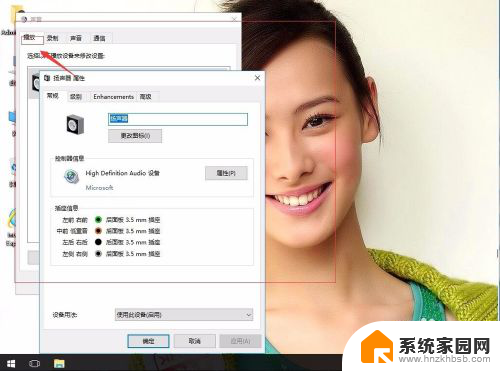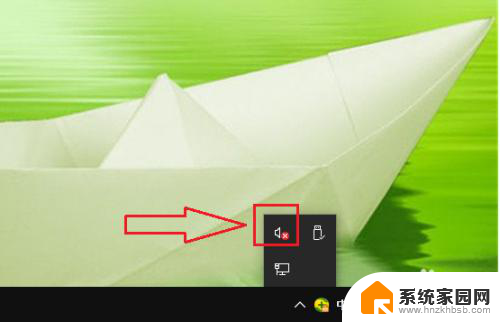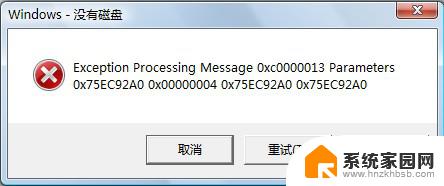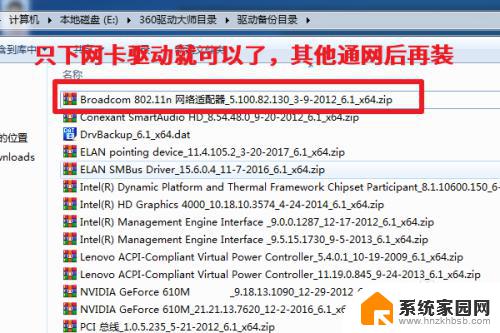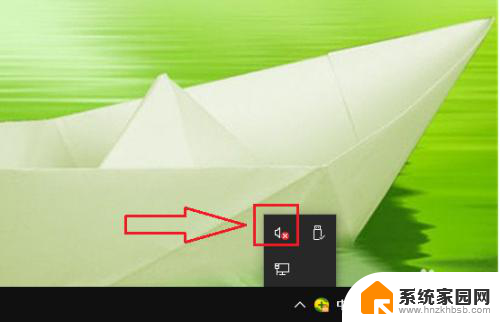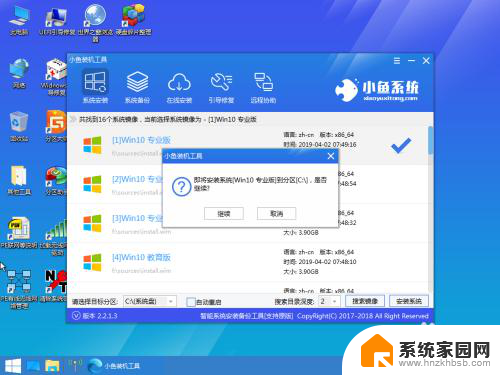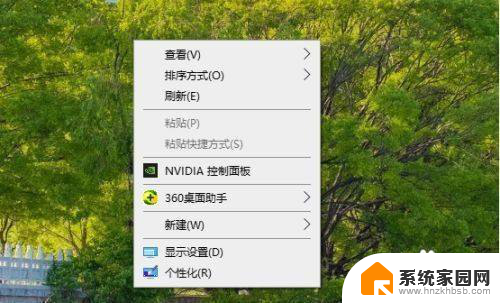电脑刚做完系统没有声音怎么办 win10系统重装后没有声音的驱动下载
在使用电脑时,有时候我们可能会遇到一些问题,比如刚刚重装完win10系统后,发现电脑没有声音了,这样的情况让人感到困扰,毕竟我们经常需要通过电脑来听音乐、看视频或者进行语音通话。当电脑刚做完系统没有声音时,我们应该怎么办呢?我们需要下载并安装相应的声音驱动程序,以恢复电脑的正常音频功能。
具体方法:
1.设置声音相关属性。
在win10系统桌面上,声音图标。右键,声音。进入声音,扬声器这样的设备。双击打开属性窗口,在级别选项卡中,要保持喇叭状的按钮为正常状态;
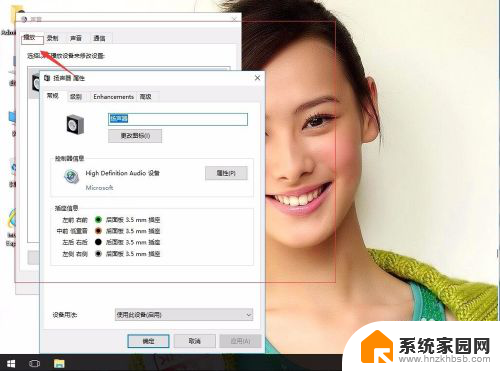
2.设置麦克风相关属性。
如果是麦克风没声音的情况,就进入录制选项卡中的级别一栏。保持声音样的图标为正常状态;
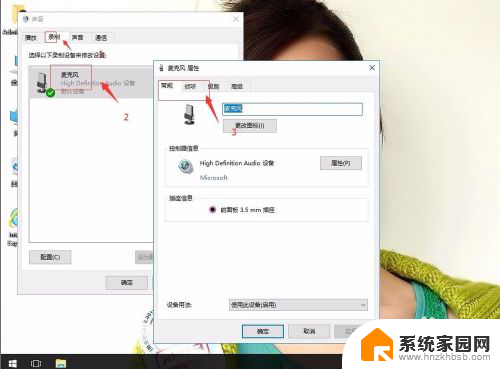
3.检查声卡驱动是否有问题。
单击此电脑,右键属性。进入设备管理器,查看声音、视频和游戏控制器一项中是否有带有黄色或红色叹号的项。如有过,请尝试更新声卡驱动;
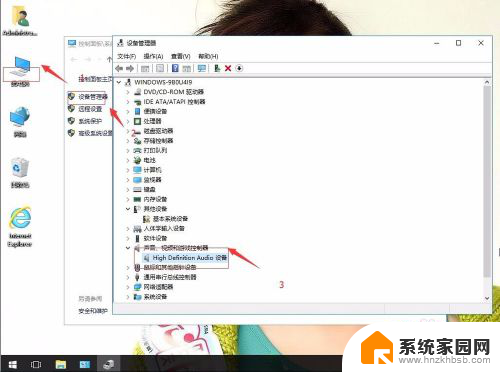
4.上面还没有解决的话。返回win10桌面上,开始菜单。右键,运行。
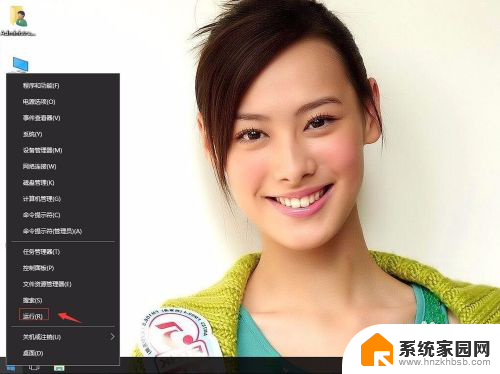
5.输入services.msc,确定。
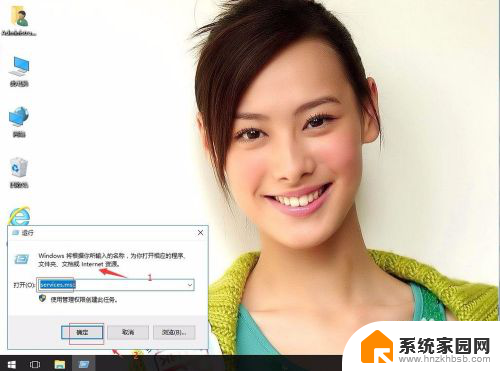
6.在服务中,找到Windows Audio服务。
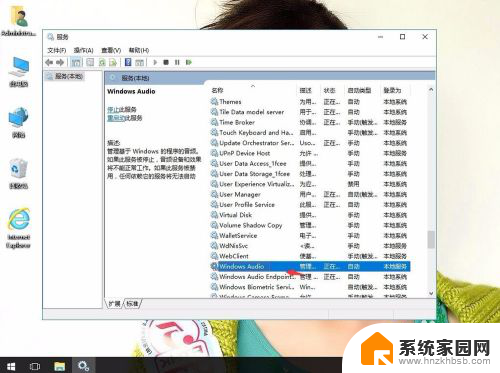
7.右键,属性。
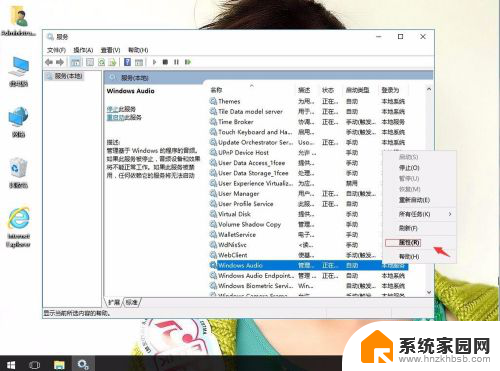
8.启动类型为自动。单击启动。然后再应用,确定。

以上就是电脑刚做完系统没有声音的解决方法,如果还有不清楚的用户,可以参考以上步骤进行操作,希望能对大家有所帮助。